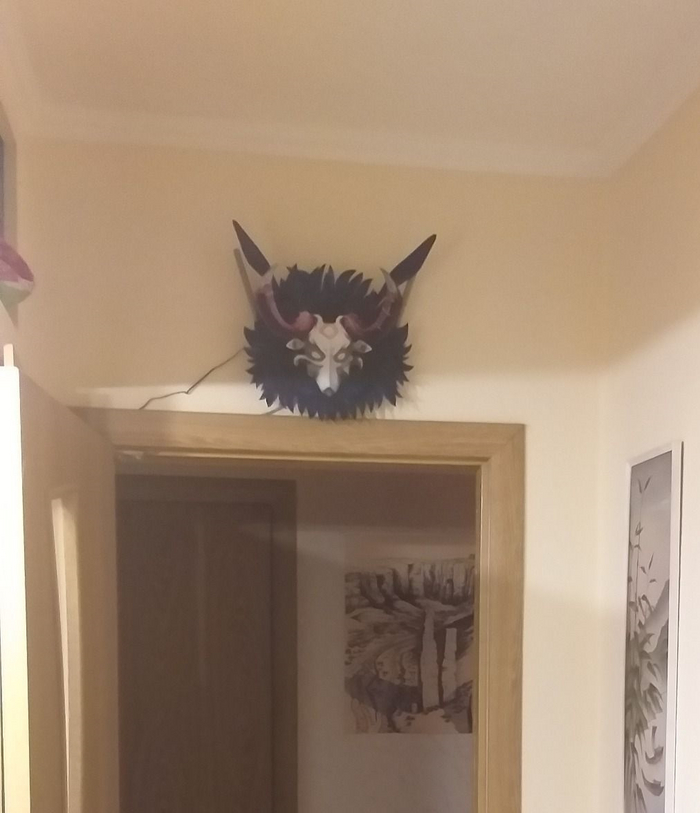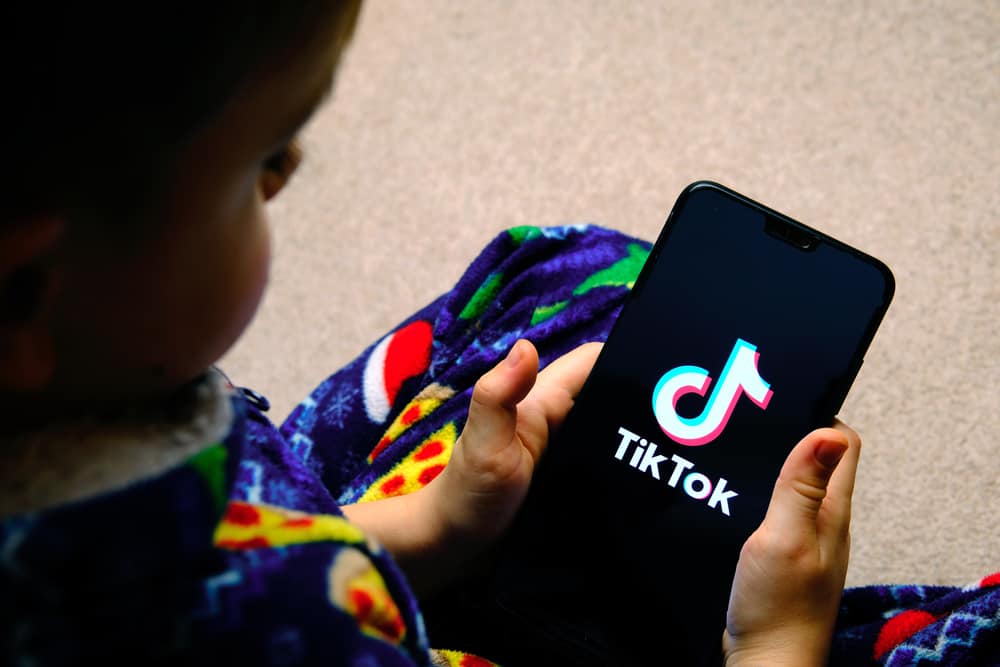- Успешная блокировка TikTok на wi-fi роутере
- Долой безликие роутеры!
- Выгорел но не сломлен
- Используйте OpenDNS для VPN
- Где роутер у вас?
- Ответ marrena в «Wi-Fi и соседи»
- How To Block TikTok on a Router
- Method #1: Block TikTok From the Router’s Control Panel
- Domains Associated With TikTok
- IP Addresses Associated With TikTok
- Method #2: Block TikTok From the Router Using OpenDNS
- Conclusion
- Frequently Asked Questions
Успешная блокировка TikTok на wi-fi роутере
Родители! Откройте тик-ток вечером и посмотрите 100 видео из основного стрима. Это и есть АД НА ЗЕМЛЕ. Пьяный угар, мультфильмы с порносценами про геев, мысли потерянных подростков о смерти адресованные младшим, мультфильмы об убийствах. И еще много СЕКСА, каждое второе видео о нем, и с матами. Тик-ток и есть настояший АД НА ЗЕМЛЕ.
Попытка использовать Resticted mode — показывало все те же самые видео, но у же со значком «зонтик» и надписью «restricted mode». Видимо работает только для ангоязычного контента.
С сожалением приходится констатировать что 9-летняя дочь получила первое сексуальное образование, и полные набор матерных слов из тик-тока. А также тяжелые расстойства психики — уже пол года боится ходить из комнаты в комнату днем при включенном свете, объясняя тем что «в тик-токе напугали».
После дня экспериментов по блокировке и начале установки защиты pi-hole, простое решение было найдено в обсуждении в reddit.
ЕДИНСТВЕННЫЙ существующий сервис который успешно блокирует тик-ток на роутере через DNS это NextDNS
1. Зарегистрируйтесь на NextDNS, выберите русский язык. В разделе «Родительский контроль» -> «Сайты, приложения и игры» выберите «добавить сайт, приложение или игру», найдите и отметьте «тик-ток».
2. На роутере в разделе WAN -> DNS сервера «установить вручную» и введите два IP адреса DNS с первого раздела настроек NextDNS
3. На роутере в разделе сетевого контроля установите блокировку двух IP адресов Google DNS — 8.8.8.8 и 8.8.4.4 — ваш роутер должен поддерживать эту функцию, иначе ничего не выйдет!
4. Выходя в интернет через данный роутер, в самом начале и потом периодически обновляете ваш связанный адрес (linked IP) — синяя кнопка «обновить». Если ваш адрес изменится из-за временного отключения роутера — и вы не обновите его — блокировки не будет, пока адрес не будет обновлен! Если раскрыть «дополнительные настройки» ниже этой кнопки — то будет специальный URL вида «htt. p.nextdns. io/123456789» используя который можно создать «задачу» в «планировщике» виндовс для автоматического обновления например раз в час, запускать текстовый файл update.cmd в который нужно поместить строку explorer «htt. link-ip.nextdns. io/123456789»
Находясь на домашнем вай-фае зайдя с телефона в тик-ток вы увидите текст, но ни одно видео загружаться не будет.
Ваша дочь получила СЕКСУАЛЬНОЕ «образование» еще в детском саду (ну или в начальных классах школы).
Очень тупо и наивно просто блокировать приложуху, и надеяться чтот теперь то все будет зашибись. Вы б ей еще шапочку из фольги напялили.
Чозахерню я почитал? Заблокировать ДНС на роутере ради тиктока. Автор жжотЪ!
Вы бы ещё на хабр это запилили. Или лучше сделайте тик ток про это.
Лучше бы первые 5-10 кнопок ТВ заблокировали, там точно психологическую травму получишь.
Долой безликие роутеры!
И так, имеем в наличии такое вот (или подобное) унылое безобразие..
Что то оно мне отдаленно напоминает. (Естественно вам оно может напомнить что угодно другое по вашему вкусу и желанию)
В игре они со своими рогами/ушами больше похожи, но в найденной в сети картинке больше детализация
Берем плотную акварельную бумагу (не менее 350 грамм плотности) и спиртовые маркеры.. рисуем, отдельно голову, рога и уши нашего непризнанного игрового героя.
вырезам. сгибаем, придавая дополнительный объем. наклеиваем на двухсторонний скотч все детали, предварительно придав им нужную форму, потом на тот же скотч приклеиваем все к корпусу роутера.
про уши, рога и антенны не забываем
вот такая маска теперь висит дома
так как ушки прикреплены к подвижным антеннам, то ими естественно можно «шевелить» меняя «настроение» маски время от времени.
по моему отличная идея, маски могут быть любыми, от оберегов или типа от злых духов типа индийских или африканских. Дарю идею безвозмездно 😉
Выгорел но не сломлен
Используйте OpenDNS для VPN
Одна из возможных причин сбоя служб VPN — фильтрация известных адресов VPN-серверов в точке входа трафика, т. е. на DNS-сервере вашего провайдера Интернета. Если установлены DNS по умолчанию, скорее всего, терминал обращается к ближайшему доступному DNS-серверу, т. е. к вашему провайдеру. Чтобы не посвящать провайдера в ваш трафик, принудительно отключите DNS-сервера провайдера и подключите независимые, например, OpenDNS.
Работает на всех платформах: рутер, Windows, Linux, Android, iOS. Гуглите «как поменять dns на вашей платформе«, и ставьте такие DNS-адреса:
- 208.67.222.222 ( resolver1.opendns.com )
- 208.67.220.220 ( resolver2.opendns.com )
- 208.67.222.123 ( resolver3.opendns.com )
- 208.67.220.123 ( resolver4.opendns.com )
- 208.67.220.2 ( resolver5.opendns.com )
- 208.67.222.2 ( resolver6.opendns.com )
- 2620:119:35::35(Production)
- 2620:119:53::53 (Production)
- 2620:119:35::123 (FamilyShield)
- 2620:119:53::123 (FamilyShield)
- 2620:0:ccd::2 (Sandbox)
- 2620:0:ccc::2 (Sandbox)
Где роутер у вас?
Ответ marrena в «Wi-Fi и соседи»
Тю. Могу предложить следующие способы борьбы с соседями «ачотакова», просящими доступ к WiFi.
«Секретный агент»
При покупке роутера меняем SSID (имя сети wifi) и отключаем вещание SSID. Если соседи спрашивают — никаких войфаёв нет, они вредные, онкология, за нами следят через них, в доказательство вытащить из нагрудного кармана шапочку из фольги.
«Интриган»
Переименовываем роутер на kvartira_XX, где ХХ — номер квартиры самой старой и вредной бабки, несуществующая квартира или квартира в соседнем подъезде. Если на первом этаже есть магазин, парикмахерская или типа того — используем название точки с «уточнением» — Produkty-office или Afrodita-podval. Если дом с лифтом — lift-camera. Лучше всего, если никаких камер в лифте на самом деле нет. Или всё-таки есть?…
«Инквизитор»
Множество современных роутеров поддерживает функцию гостевой сети. Включаем, ограничиваем скорость в 1Мб/сек или ниже, паролим ессесно, даём пароль таким вот соседям, желательно всем, но по большому секрету. Основную сеть прячем (см. «Секретный агент»). Периодически поддакиваем соседям, дескать, интернет вообще отвратительно работает, сетовать, на то, что не хватает денег на тариф с более высокой скоростью.
«Изощрённый интриган»
Комбинируем «Интриган» и «Инквизитор». Рабочую сеть переименовываем как предложено в «Интригане», меняем пароль, пользуемся. Гостевую сеть называем так, как раньше называлась рабочая, режем скорость и далее как в «Инквизиторе».
«Управдом»
Некоторые роутеры поддерживают функцию включения и выключения WiFi по расписанию. Можно подключить такой кабелем к своему рабочему роутеру, настроить включение и выключения WiFi интервалами по 2 минуты, а свою сеть «спрятать» (см. «Секретный агент»). Если есть старый ненужный роутер без функции расписания, можно подключить его в розетку через реле времени ли «умную» программируемую розетку.
«Большой брат»
Большинство роутеров позволяет заблокировать доступ к определённым сайтам. Изучите пристрастия наглого соседа и заблочте его любимые ресурсы. Можно заблокировать ТОЛЬКО порно-сайты (внушительный список таковых можно нагуглить) и подождать пока сосед спросит — слушай, а у тебя все сайты нормально «работают? Я не могу по работе на некоторые зайти.»
Не сработает, если сосед умеет пользоваться VPNом.
Комбинируя эти способы, можно добиться потрясающих результатов и прекрасно провести время.
How To Block TikTok on a Router
TikTok has been in the news a lot lately, and not always for good reasons. If you’re concerned about the privacy implications of the app or just want to avoid having your kids waste hours on it, you can block it from your router settings.
One way is to ban the app from your router’s admin panel. Here, you’ll be able to add TikTok’s URL to the blocked site list. This will prevent any devices that are connected to your router from being able to access TikTok.
Keep in mind that this won’t stop anyone from using TikTok on their phone if they have cellular data enabled, so it’s not a perfect solution. But it will limit their use of the app when they’re on Wi-Fi.
Here’s how to block TikTok on your router and prevent any devices connected to your router from being able to access it.
Method #1: Block TikTok From the Router’s Control Panel
If you want to block TikTok on your router, you can do so from your router’s admin panel through its web interface. To do this, you must log in to your router’s control panel and find the section for managing website blocks.
Almost all routers, such as those made by D-Link, Netgear, Cisco, etc., have web filtering options but use different names. Doing this will prevent any devices connected to your router from accessing TikTok.
Here’s what you have to do.
- Open your router’s web interface. This will typically be done by entering your router’s IP address, usually 192.168.0.1, into a web browser.
- Enter the username and password to log in. In most cases, the username will be “admin”, and the password will be “admin” or “password”.
- Navigate to the website blocking section of the control panel. There are many names for these features (e.g., “Website Filtering”, “Content Filtering”, “Parental Control”, “Access Control”, etc.).
- Add the TikTok IP address and associated domains to the blacklist and save your changes. You can find all the domain names and IP addresses related to TikTok below.
Domains Associated With TikTok
Here is a complete list of all TikTok-related domain names that you can manually add to your router’s ban list.
- mon.musical.ly.
- p16-tiktokcdn-com.akamaized.net.
- api-h2.tiktokv.com.
- v19.tiktokcdn.com.
- api2.musical.ly.
- log2.musical.ly.
- api2-21-h2.musical.ly.
- v16a.tiktokcdn.com.
- ib.tiktokv.com.
- v16m.tiktokcdn.com.
- api.tiktokv.com.
- log.tiktokv.com.
- api2-16-h2.musical.ly.
IP Addresses Associated With TikTok
Here is a complete list of all TikTok-related IP addresses that you can manually add to your router’s ban list.
- 47.252.50.0/24.
- 205.251.194.210.
- 205.251.193.184.
- 205.251.198.38.
- 205.251.197.195.
- 185.127.16.0/24.
- 182.176.156.0/24.
- 161.117.70.145.
- 161.117.71.36.
- 161.117.71.33.
- 161.117.70.136.
- 161.117.71.74.
- 216.58.207.0/24.
- 47.89.136.0/24.
Just copy and paste all these domains and IPs into your router’s blacklist. Then, save the changes and exit the control panel. Now, they will be blocked whenever someone tries to access TikTok from your network.
Method #2: Block TikTok From the Router Using OpenDNS
If your router doesn’t have a built-in content filter, you can still block TikTok by installing a third-party filtering program like OpenDNS.
OpenDNS is a free DNS service that can be used to block internet sites. It can be configured on your router to block TikTok (and other sites) from all devices on your network.
You need to do the following.
- Log in to your router’s controlpanel and look for the DNS settings.
- Manually change your DNS to the following. This will point your router to the OpenDNS servers.
- 208.67.222.222.
- 208.67.220.220.
- Go to the OpenDNS website and create an account.
- Click “Add My Network” from the OpenDNS settings to configure your network.
- Select your network from the list and go to “Web Content Filtering” from the sidebar
- Click on “Add Domain” and manually add all the domains associated with TikTok from the list above.
This will route all your traffic through the OpenDNS servers, blocking any requests to TikTok or other sites you’ve added. That’s it! TikTok will now be inaccessible from any device on your network.
Conclusion
By following the steps outlined in this article, you can ensure that TikTok (and any other distracting websites) are off-limits while trying to get things done.
Frequently Asked Questions
Yes, following the methods above, you can block any website or app if you add its domain and associated IPs to your router’s blocklist.
If you do not want TikTok to collect any of your data, you can either use a VPN to encrypt your personal data or delete your TikTok account and the app altogether.
Parents can apply screen time limitations and parental restrictions to a TikTok profile using the Settings section, and they can lock those settings using a pin afterward.